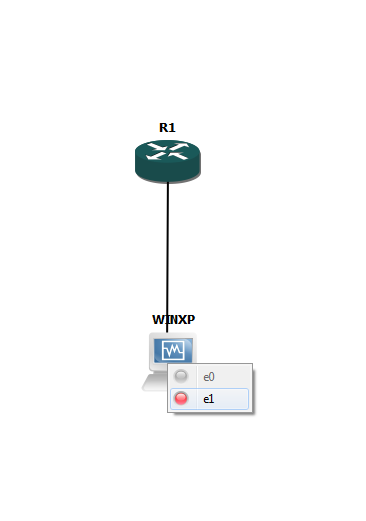E ai pessoal!
A alguns dias eu estava procurando um método alternativo para rodar o Android e testar alguns apps em um dispositivo diferente do que eu tinha (Moto X). Antes de mais nada tenho que dizer que estou tentando evitar aquela plataforma de desenvolvimento e testes usada pelos desenvolvedores, não me lembro do nome no momento.
Depois de algumas buscas eu encontrei um software chamado Bluestacks, que promete rodar apps de Android em PC, bem como uma máquina virtual. Baixei e testei mas achei alem de estranho e meio bugado, não se parece nada com o Android que eu tenho no meu Smartphone. Provavelmente eu não saiba usar, porque vejo tutoriais mostrando a ferramenta funcionando exatamente como deveria ser, vou pesquisar mais um pouco, mas ate lá achei uma solução alternativa.
Pensando um pouco no Bluestacks que funciona como um virtualizador, resolvi procurar um modo de virtualizar isso com meu grande amigo VirtualBox manualmente, e encontrei. O Android no fundo é um sistema Unix, o que quer dizer que pode ser gerado uma imagem e emulada/instalada no VirtualBox.
Depois de algumas buscas encontrei a imagem e instalei e funcionou muito bem. Alguns apps bugam por necessitarem de um hardware específico, coisa que o VirtualBox não pode emular, mas no fim das contas pareceu ser melhor que o Bluestacks.
Algumas considerações:
A alguns dias eu estava procurando um método alternativo para rodar o Android e testar alguns apps em um dispositivo diferente do que eu tinha (Moto X). Antes de mais nada tenho que dizer que estou tentando evitar aquela plataforma de desenvolvimento e testes usada pelos desenvolvedores, não me lembro do nome no momento.
Depois de algumas buscas eu encontrei um software chamado Bluestacks, que promete rodar apps de Android em PC, bem como uma máquina virtual. Baixei e testei mas achei alem de estranho e meio bugado, não se parece nada com o Android que eu tenho no meu Smartphone. Provavelmente eu não saiba usar, porque vejo tutoriais mostrando a ferramenta funcionando exatamente como deveria ser, vou pesquisar mais um pouco, mas ate lá achei uma solução alternativa.
Pensando um pouco no Bluestacks que funciona como um virtualizador, resolvi procurar um modo de virtualizar isso com meu grande amigo VirtualBox manualmente, e encontrei. O Android no fundo é um sistema Unix, o que quer dizer que pode ser gerado uma imagem e emulada/instalada no VirtualBox.
Depois de algumas buscas encontrei a imagem e instalei e funcionou muito bem. Alguns apps bugam por necessitarem de um hardware específico, coisa que o VirtualBox não pode emular, mas no fim das contas pareceu ser melhor que o Bluestacks.
Algumas considerações:
- Independente de recursos alguns apps não irão funcionar
- O Android provavelmente vai rodar meio travado, indiferente dos recursos da sua máquina
- Reserve algo em torno de 4GB para a vm Android
- Disponibilize o máximo de recursos da placa de vídeo para a vm Android
Estou fazendo um vídeo da instalação e do uso do Android no VirtualBox, então fique ligado que mais tarde nesse post vai ter o vídeo.
Caso queira baixar e brincar você pode pode conseguir a imagem do Android 4.4 aqui!
EDIT: Veja abaixo o vídeo!
EDIT: Veja abaixo o vídeo!




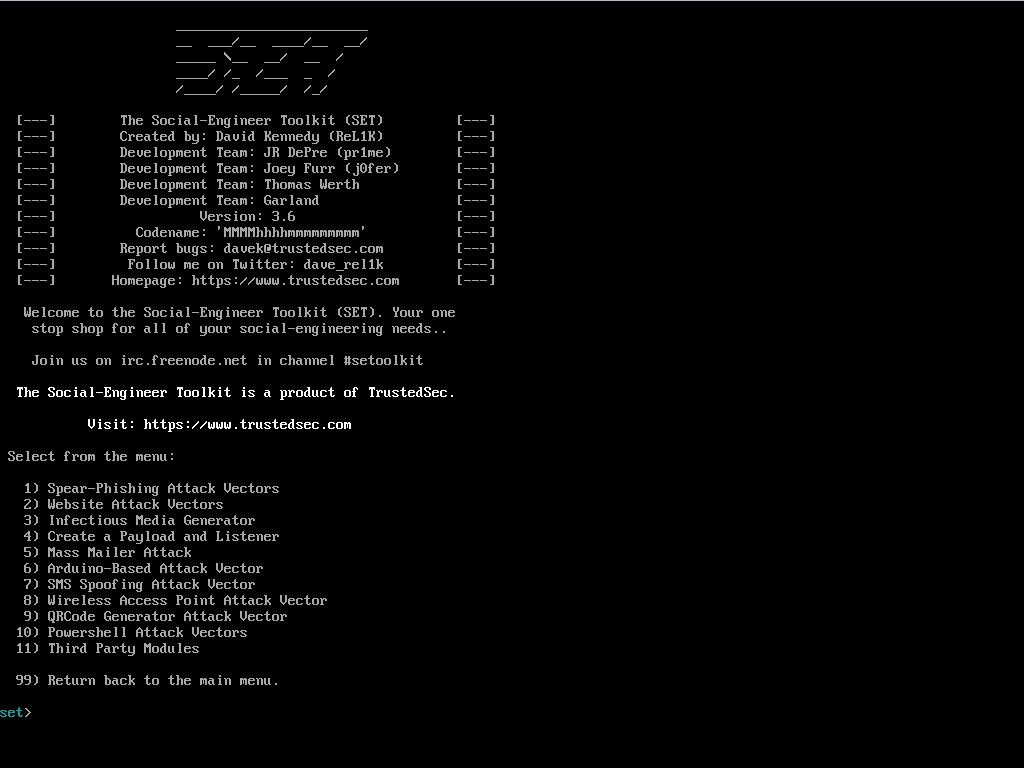





.png)